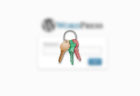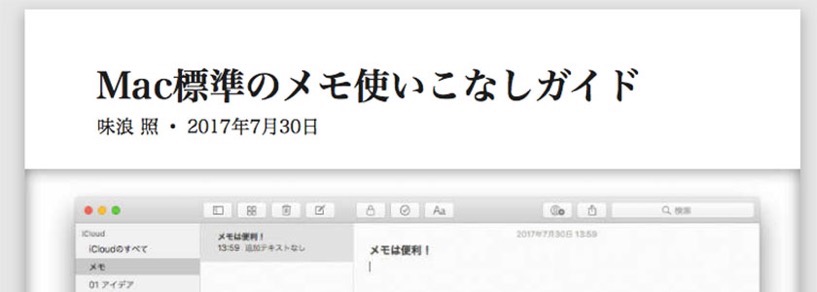
Macのメモアプリですが、EVERNOTEの代わりに記事のストックにも使う方は多いと思います。
参考記事の全文をコピーしメモにペーストするだけで見出しや画像もちゃんとメモされます。そこで少しだけ捗るリーダー表示を使ったコピペ方法を紹介します。
ページコンテンツ
Safariのリーダー表示の活用方法
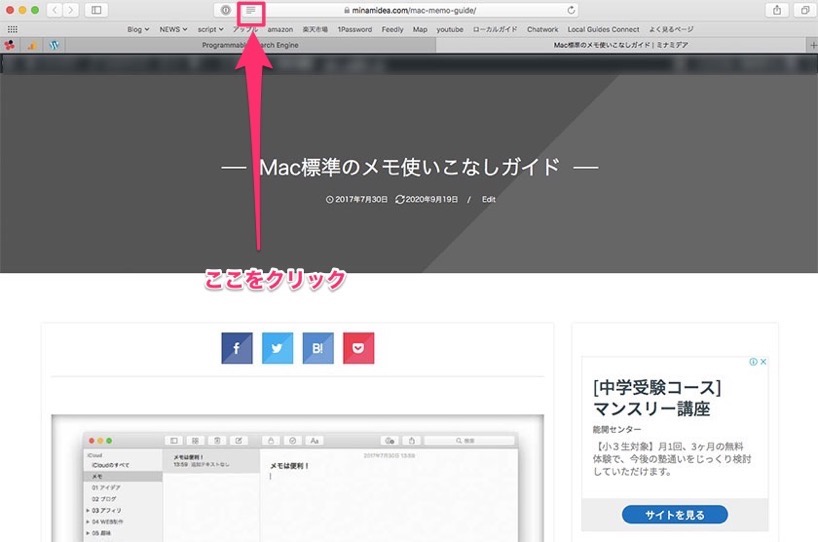
見ているページをリーダー表示に切り替える方法は、WEBのアドレスフォームの左にあるアイコンをクリックするだけ。
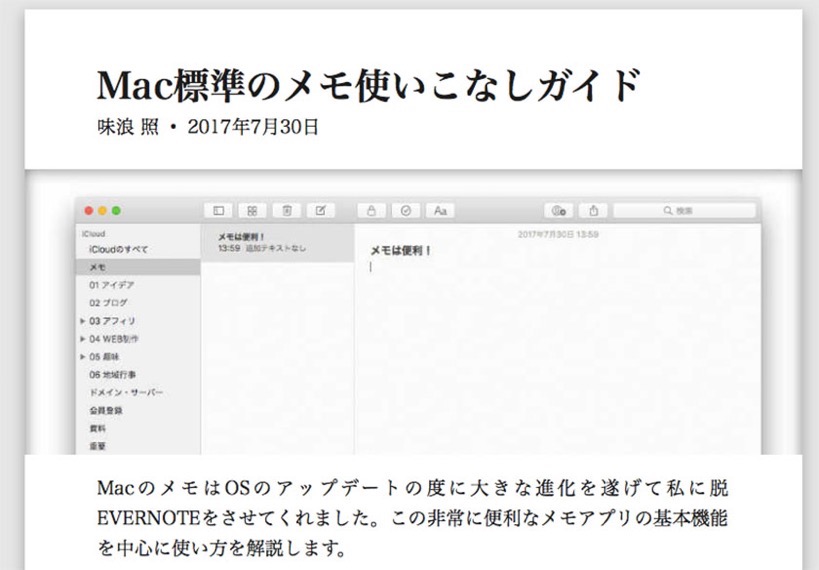
これで見事にタイトル・本文だけを抽出してくれます。間に挿入されているアドセンスなんかも表示されません。あとはここで『Command+A』で全文選択→『Command+C』でコピー、メモアプリで『Command+V』でペーストされます。
メモにペーストすると
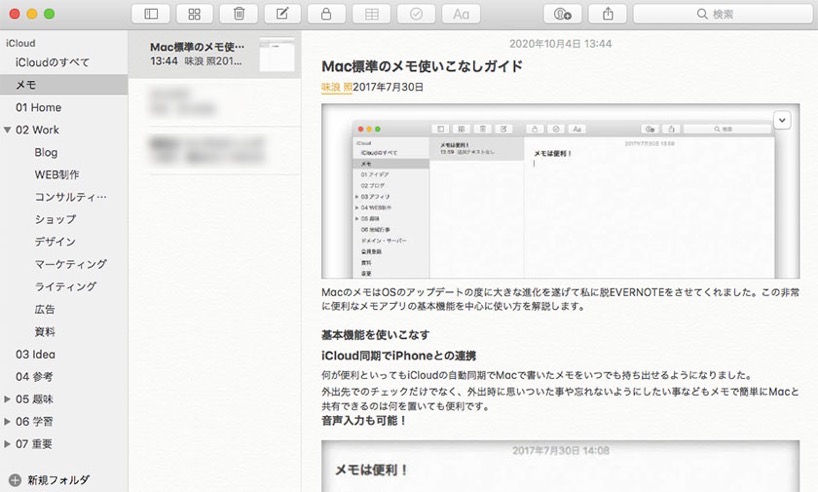
メモに貼り付けるとこのように表示されます。
これまでEVERNOTEを使っていた方も標準のメモアプリで十分になってくるのではないかな。立ち上がり・同期は断然メモアプリのほうが早いです。よく読む記事は特にメモを使ったほうがいいかもしれませんね。
Spotlightで検索も楽になる
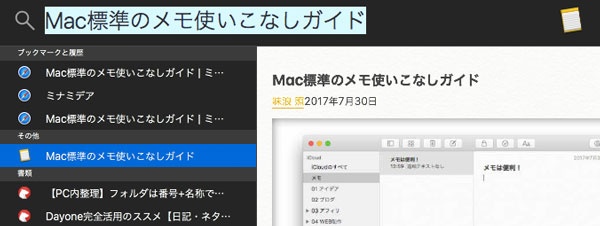
Spotlightならメモのタイトル中にあるワードからメモを探すことが可能です。凄く便利ですね。
手順も簡単で使い勝手も良い!
これだけ知っておけば全文ならWEB上で範囲選択なんかしなくていいから捗りますね。勿論Macで作成したメモはiCloud経由でiPhoneやiPadでも見ることが出来ます。また動作が軽い!
よくメモに記事をストックする方は是非使ってみてください。
メモアプリをもっと快適に